- Parte 1. Copia de seguridad de la música de Android con FoneLab Android Data Backup & Restore
- Parte 2. Copia de seguridad de la música de Android con Google Drive
- Parte 3. Copia de seguridad de la música de Android mediante un cable USB
- Parte 4. Preguntas frecuentes sobre la copia de seguridad de la música de Android
Copia de seguridad y restaurar datos de Android a su computadora fácilmente.
Copia de seguridad de música en Android utilizando los mejores métodos con una guía útil
 Actualizado por Boey Wong / 11 de octubre de 2022 10:00
Actualizado por Boey Wong / 11 de octubre de 2022 10:00¿Eres un amante de la música? En caso afirmativo, debe tener un montón de archivos de audio guardados en su teléfono Android. A medida que pasa el tiempo, el almacenamiento de su teléfono seguramente se llenará debido a las canciones recién descargadas. Sin embargo, no querrás deshacerte de los viejos, ya que significan algo para ti. En cambio, perder cualquiera de sus canciones es una de sus preocupaciones, ya que no están realmente protegidas en su teléfono, especialmente porque el almacenamiento se está volviendo insuficiente. Además, la eliminación involuntaria de archivos puede ocurrir en cualquier momento y, una vez que desaparezcan, probablemente se arrepienta de no haber guardado una copia de seguridad.
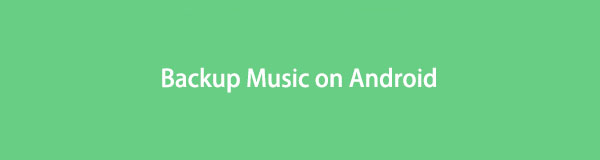
Dicho esto, hacer una copia de seguridad de sus archivos de música debe ser la solución perfecta para protegerlos. De esta manera, puede eliminar los archivos de música que rara vez reproduce en su teléfono para dar espacio a los más nuevos. Luego restaure los archivos más antiguos desde la copia de seguridad una vez que tenga ganas de escucharlos nuevamente. Además, sus archivos de música también estarán a salvo de eliminación accidental, pérdida de archivos debido a problemas del sistema y más. Por lo tanto, ya no necesita preocuparse por eso.
Para lograr esa tranquilidad, necesitará métodos fenomenales para Haga una copia de seguridad de sus datos. Así que probamos un montón de herramientas y reunimos las mejores para ponerlas todas en esta publicación. Sigue leyendo a continuación para descubrir cómo hacer una copia de seguridad de la música en Android.

Lista de Guías
- Parte 1. Copia de seguridad de la música de Android con FoneLab Android Data Backup & Restore
- Parte 2. Copia de seguridad de la música de Android con Google Drive
- Parte 3. Copia de seguridad de la música de Android mediante un cable USB
- Parte 4. Preguntas frecuentes sobre la copia de seguridad de la música de Android
Parte 1. Copia de seguridad de la música de Android con FoneLab Android Data Backup & Restore
Contamos con FoneLab Respaldo y restauración de datos de Android para encabezar la lista. Si necesita hacer una copia de seguridad de cualquiera de sus archivos, como música, fotos, videos, documentos, mensajes, etc., entonces esta herramienta es el camino a seguir. Guarda de forma segura una copia de sus archivos de música en su computadora, lo que le permite acceder a ellos en cualquier momento. Este software puede haga una copia de seguridad y restaure casi todo tipo de datos desde su teléfono Android e incluso su tarjeta SD. Funciona en varios dispositivos Android como Samsung, Motorola, LG, HUAWEI y más.
Siga las instrucciones a continuación para hacer una copia de seguridad de la música de Android usando FoneLab Android Data Backup & Restore:
Copia de seguridad y restaurar datos de Android a su computadora fácilmente.
- Copia de seguridad y restaurar datos de Android a su computadora fácilmente.
- Obtenga una vista previa de los datos en detalle antes de restaurar los datos de las copias de seguridad.
- Haga una copia de seguridad y restaure los datos del teléfono Android y la tarjeta SD de forma selectiva.
Paso 1Acceda al sitio web FoneLab Android Data Backup & Restore y descargue el software de forma gratuita. Haga clic en el archivo de las descargas. Su computadora le preguntará si permite que el programa realice cambios en su dispositivo. Permita que comience el proceso de instalación. Luego ejecútelo para que comience a ejecutarse en la computadora.
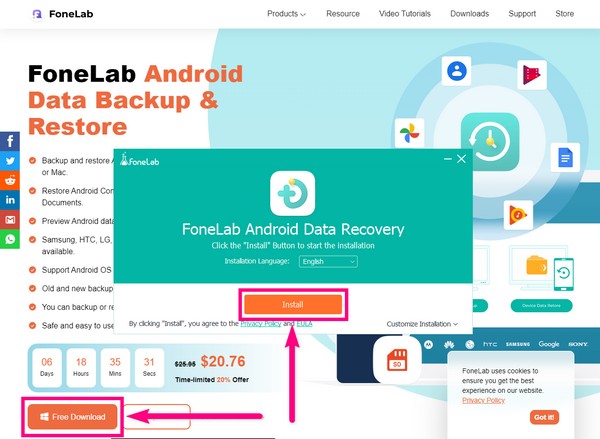
Paso 2FoneLab Android Data Backup & Restore contiene las características del software. Para recuperación de datos, extracción de datos y para copia de seguridad y restauración de datos. Aparte de los tres, también está el Más en la parte inferior derecha de la interfaz, donde verá las otras herramientas que podría necesitar para propósitos futuros. Pero en este momento, seleccione el Respaldo y restauración de datos de Android .
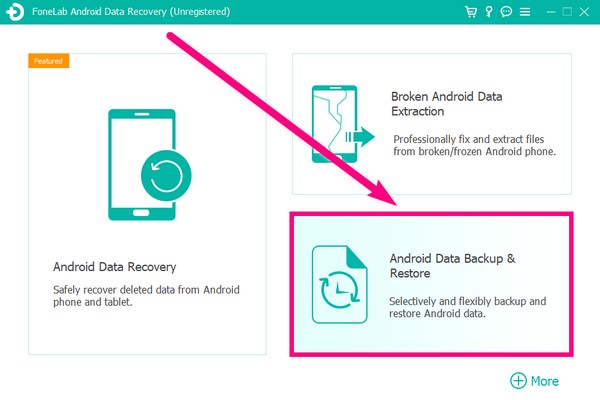
Paso 3En la página siguiente hay cuatro opciones con diferentes propósitos. Las dos opciones de la izquierda son para realizar copias de seguridad y la otra de la derecha es para restaurar datos. Elija de la sección de copia de seguridad. los Copia de seguridad con un solo clic La pestaña le permite hacer una copia de seguridad de todos los datos en su dispositivo a la vez. En el presente caso, seleccione el Datos de dispositivo opción, ya que solo necesita hacer una copia de seguridad de sus archivos de música.
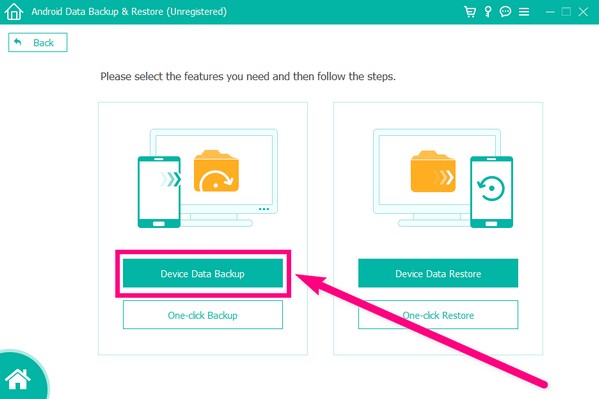
Paso 4Conecte su teléfono Android con un cable USB a su computadora. Para establecer una conexión exitosa, siga las pautas que aparecerán en la interfaz para activar la depuración de USB. Si aún no se reconoce su dispositivo, asegúrese de que la opción USB en su teléfono Android esté en la Transferir archivos modo.
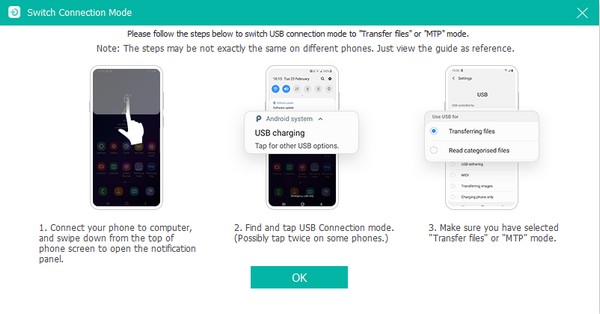
Paso 5Otorgue todos los permisos que el programa le pida a su teléfono Android para permitirle escanear los datos de su dispositivo. Luego, verá la lista de tipos de archivos que puede respaldar en su computadora. Marque la casilla de verificación de la tipo de archivo de audio, A continuación, haga clic en el Inicio botón. Entonces aparecerá una ventana emergente. Desde allí, elija una carpeta de respaldo para su salida de respaldo, luego haga clic en OK. El programa comenzará automáticamente a hacer una copia de seguridad de sus archivos de música en su computadora.
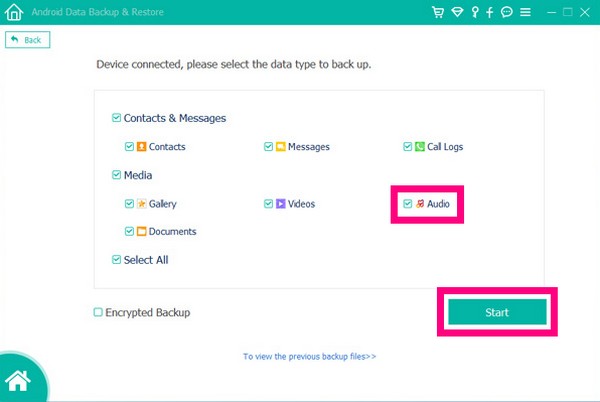
Copia de seguridad y restaurar datos de Android a su computadora fácilmente.
- Copia de seguridad y restaurar datos de Android a su computadora fácilmente.
- Obtenga una vista previa de los datos en detalle antes de restaurar los datos de las copias de seguridad.
- Haga una copia de seguridad y restaure los datos del teléfono Android y la tarjeta SD de forma selectiva.
Parte 2. Copia de seguridad de la música de Android con Google Drive
También puede hacer una copia de seguridad de la música de Android en Google Drive. Esto le permitirá acceder a sus pistas de música en cualquier dispositivo iniciando sesión en su cuenta de Google. Es una gran plataforma para almacenar tus archivos de música. Sin embargo, Google Drive solo tiene 15 GB de almacenamiento gratuito. Tienes que pagar si vas a usar más que eso.
Siga las instrucciones a continuación para hacer una copia de seguridad de la música en Android usando Google Drive:
Paso 1Inicie la aplicación Google Drive en su teléfono Android. Asegúrese de estar vinculado a una conexión a Internet estable para un proceso de copia de seguridad más fluido.
Paso 2Toque en el más icono de signo en la parte inferior derecha de la interfaz de la aplicación. A continuación, aparecerán las opciones. Elegir la Subir pestaña ubicada en el centro.
Paso 3Toque la carpeta Audio, luego seleccione todas las pistas de música que desea respaldar. Una vez que hayas seleccionado todo, toca el botón ABIERTO pestaña en la parte superior derecha de la interfaz. La aplicación comenzará a hacer una copia de seguridad de sus archivos en Google Drive.
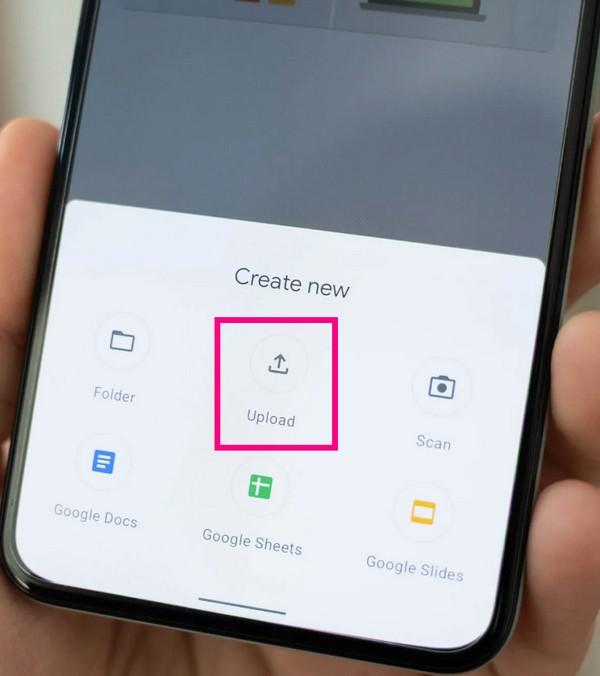
Parte 3. Copia de seguridad de la música de Android mediante un cable USB
Si no quieres usar una herramienta o aplicación, hacer una copia de seguridad de la música en Android a través de un cable USB puede ser bueno para ti. Solo necesita conectar su teléfono Android y su computadora, y sus archivos se copiarán directamente en su dispositivo. Pero este método puede llevar un tiempo porque debes hacerlo manualmente.
Siga las instrucciones a continuación para hacer una copia de seguridad de la música en Android usando un cable USB:
Paso 1Conecta tu teléfono Android usando un cable USB a la computadora. El cable USB debe ser compatible con su modelo de Android para que funcione.
Paso 2Se le notificará que su teléfono está conectado. Toque la opción de conexión, luego seleccione la pestaña Transferencia de archivos. Lo mismo con la computadora. Aparecerá una ventana emergente. Desde allí, abra los datos de su teléfono en su computadora.
Paso 3Seleccione los archivos de música que desea respaldar. Haga clic derecho en los archivos, luego cópielos. Por último, abra una carpeta en su computadora donde desee almacenar sus datos y pegue sus archivos de música allí.
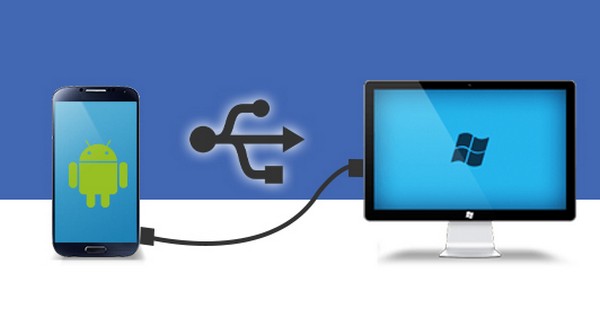
Copia de seguridad y restaurar datos de Android a su computadora fácilmente.
- Copia de seguridad y restaurar datos de Android a su computadora fácilmente.
- Obtenga una vista previa de los datos en detalle antes de restaurar los datos de las copias de seguridad.
- Haga una copia de seguridad y restaure los datos del teléfono Android y la tarjeta SD de forma selectiva.
Parte 4. Preguntas frecuentes sobre la copia de seguridad de la música de Android
¿Cuál es la mejor manera de hacer una copia de seguridad de los archivos de música de mi teléfono Android?
Los métodos mencionados en el artículo anterior son las mejores formas de hacer una copia de seguridad de los archivos de música. Pero entre ellos, el FoneLab Respaldo y restauración de datos de Android destaca por ser la herramienta especializada en este campo. Además, solo requiere unos pocos clics y una comprensión simple debido a su interfaz agradable a la vista.
¿Cuánto cuesta Google Drive para hacer una copia de seguridad de mi música?
El costo depende de cuánto usará en su almacenamiento. Si usa más de 15 GB, es posible que deba comprar $ 4.20 por mes, que consiste en 30 GB de almacenamiento. Y a medida que aumenta el espacio de almacenamiento, mayor será la cantidad.
¿Puedo restaurar todos mis archivos de música a la vez con el software FoneLab Android Data Backup & Restore?
¡Sí, definitivamente puedes! Al igual que la función de copia de seguridad, la función de restauración del software también tiene un Restaurar con un clic .
Copia de seguridad y restaurar datos de Android a su computadora fácilmente.
- Copia de seguridad y restaurar datos de Android a su computadora fácilmente.
- Obtenga una vista previa de los datos en detalle antes de restaurar los datos de las copias de seguridad.
- Haga una copia de seguridad y restaure los datos del teléfono Android y la tarjeta SD de forma selectiva.
Si encuentra útiles estos métodos, compártalos con sus amigos o cualquier persona que pueda necesitarlos.
